Evernoteのノートの『更新日順』にイライラしてたりしませんか?
私はしてたんですね笑。
ノートの使い方にもよると思うのですが、日記なんかだと『作成日順』に並んでいてほしいですね。
更新順だと手直しするたびにノートの一番上にきて使いづらいことこの上なしです・゜・(ノД`)
ということで今回の記事では『Evernoteのノートの並べ方を作成日順にする方法』についてご紹介したいと思います。
MacとiPhoneでの設定
私が利用しているのがMacとiPhoneのEvernoteなので、WindowsとAndroid版のEvernoteとは少し設定の仕方が違うかもしれません。
Evernote for Macでの作成日順の設定
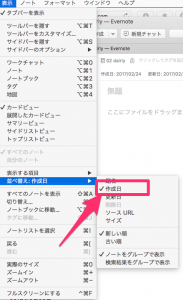
Evernoteを開いて→『表示』→『並べ替え』→『作成日』
これで作成日順に並び替えることができます(`・ω・´)”
Evernote for iPhoneでの作成日順の設定
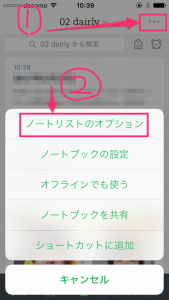
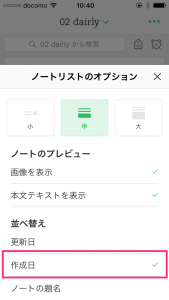
Evernoteを開いて作成日順にしたいノートブックを選択し、『ノートリストのオプション』→『作成日』
これで完了です(`・ω・´)”
ノートブックの並べ方の変更
ノートの並べ替えの方法は分かったということで、今度はノートブックの並べ方についてご紹介します。

MacでEvernoteを開いたらすぐに分かると思います。
『新規ノートブック』の横に見えるので、これを『名前』にしておくと、いちいち順番が入れ替わったりしないので分かりやすくなると思います。
iPhoneのEvernoteではノートブックの変更の仕方が分からなかったので、分かり次第追記しますね。
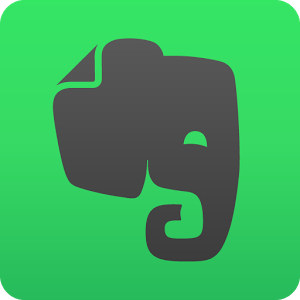

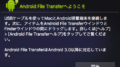
コメント